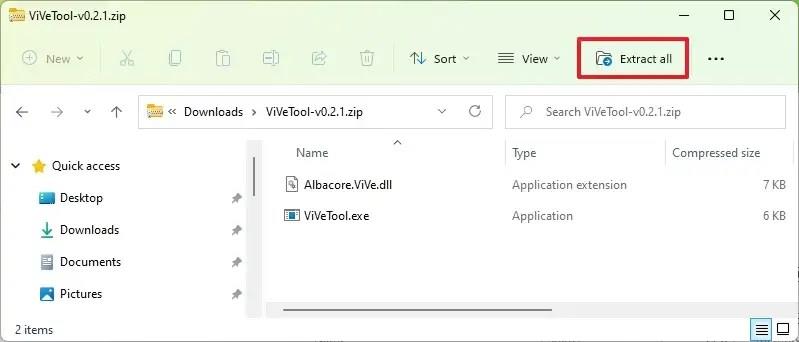På Windows 11 build 25211 kan du nu aktivera det nya systemfältet som innehåller en ny modern design med möjlighet att dra och släppa objekt. Den nya designen inkluderar ett bredare gränssnitt med glimmermaterial och rundade hörn, ett modernt verktygstips för föremål och möjligheten att dra och släppa ikoner i systemfältet.
Om du vill komma igång med den nya funktionen kan du använda ett tredjepartsverktyg som heter "ViVeTool" skapat av Rafael Rivera och Lucas på GitHub , för att aktivera alternativet på din dator.
Den här guiden kommer att lära dig stegen för att aktivera den nya funktionen i systemfältet på Windows 11.
Aktivera det nya systemfältet i Aktivitetsfältet i Windows 11
För att aktivera det nya systemfältet och dra och släpp-funktionen för aktivitetsfältet, använd dessa steg:
-
Öppna GitHub- webbplatsen .
-
Ladda ner filen ViveTool-vx.xxzip för att aktivera alternativet i systemfältet.
-
Dubbelklicka på zip-mappen för att öppna den med File Explorer.
-
Klicka på knappen Extrahera alla .
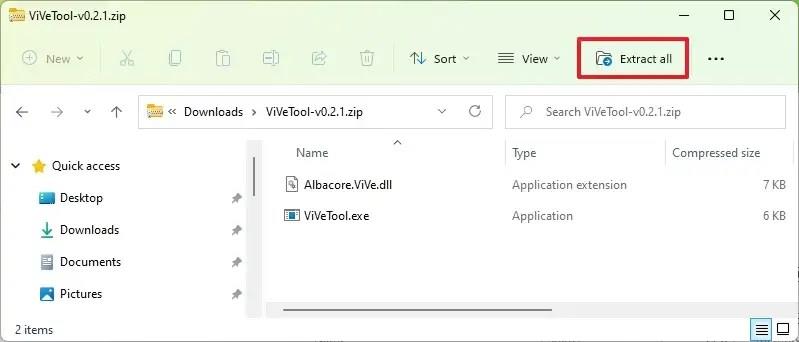
-
Klicka på knappen Extrahera .
-
Kopiera sökvägen till mappen.
-
Öppna Start .
-
Sök efter kommandotolk , högerklicka på det översta resultatet och välj alternativet Kör som administratör .
-
Skriv följande kommando för att navigera till mappen ViveTool och tryck på Enter :
cd c:\folder\sökväg\ViveTool-v0.3.1
I kommandot, kom ihåg att ändra sökvägen till mappen med din sökväg.
-
Skriv följande kommando för att aktivera det nya systemfältet och dra-och-släpp-funktionen och tryck på Retur :
vivetool /enable /id:26008830 vivetool /enable /id:38764045
-
Starta om datorn.
När du har slutfört stegen kommer det nya systemfältet att aktiveras och du kommer att kunna dra och släppa ikoner med den nya upplevelsen.
Om du ändrar dig kan du återställa ändringarna med samma instruktioner, men i steg nr 10 , se till att använda dessa kommandon: , vivetool /disable /id:26008830, vivetool /disable /id:38764045och starta sedan om enheten.